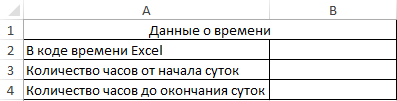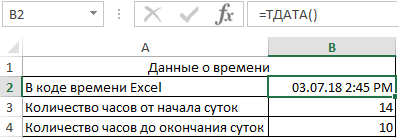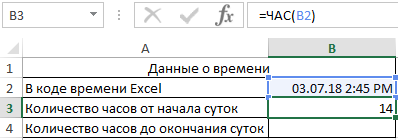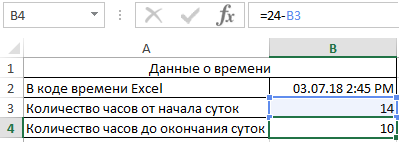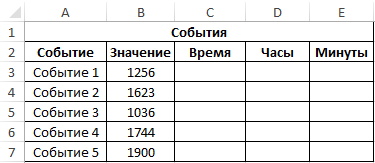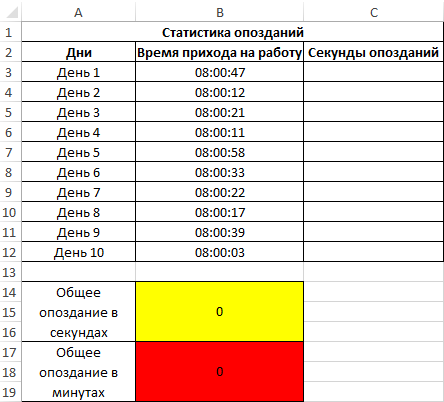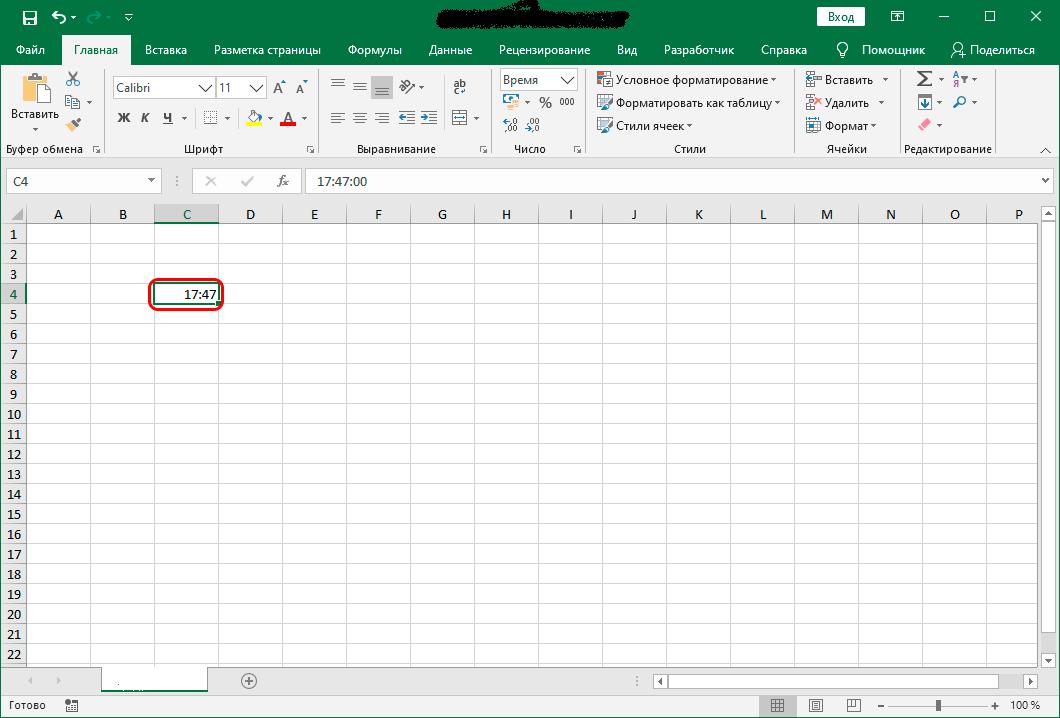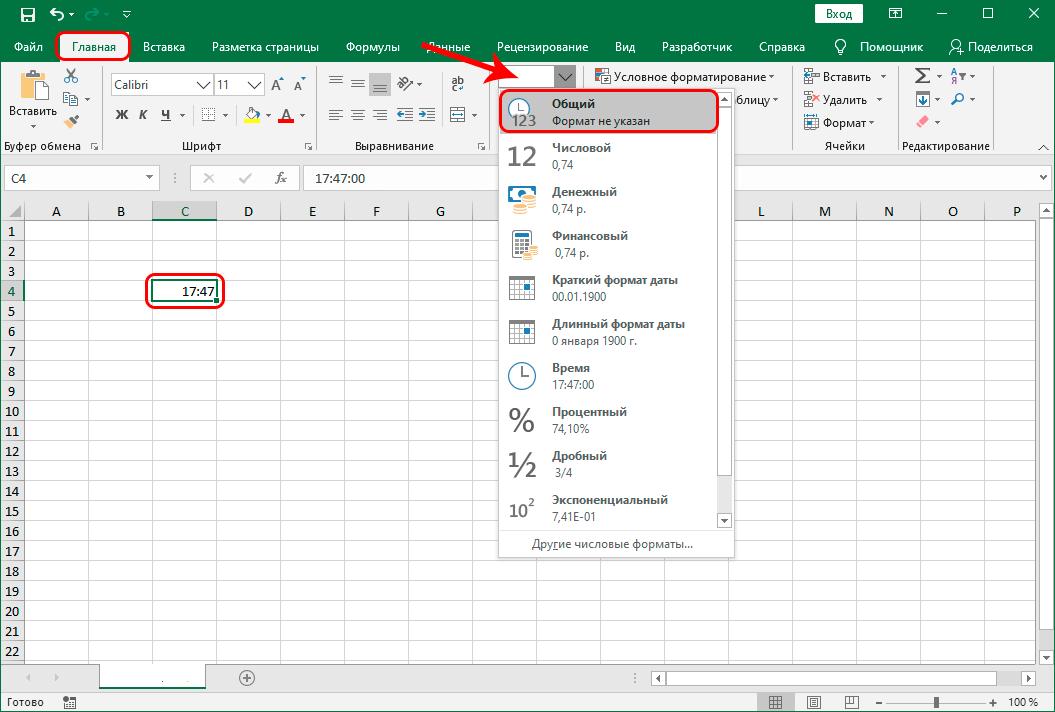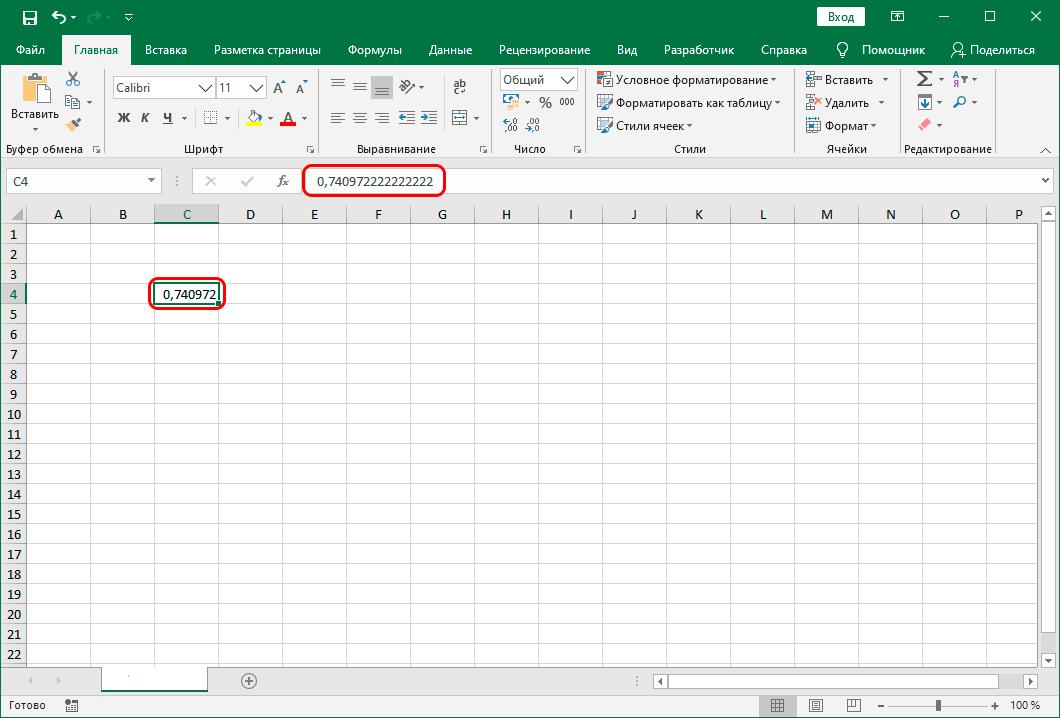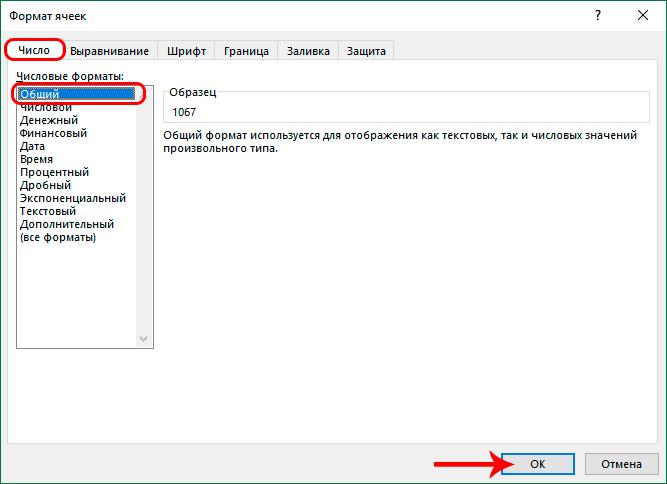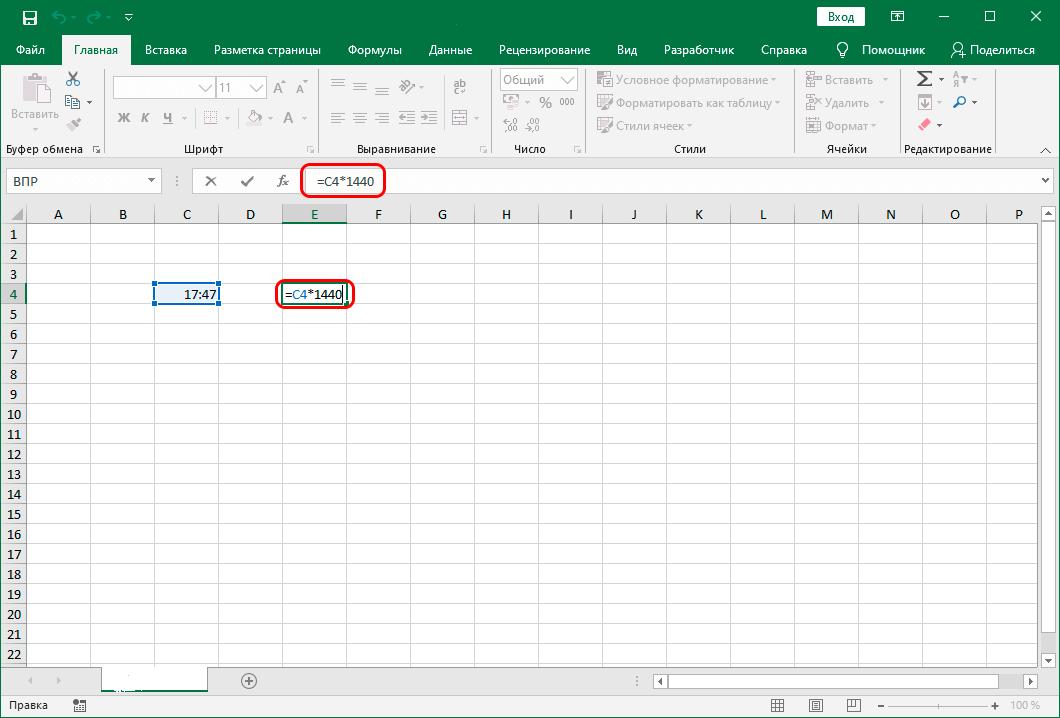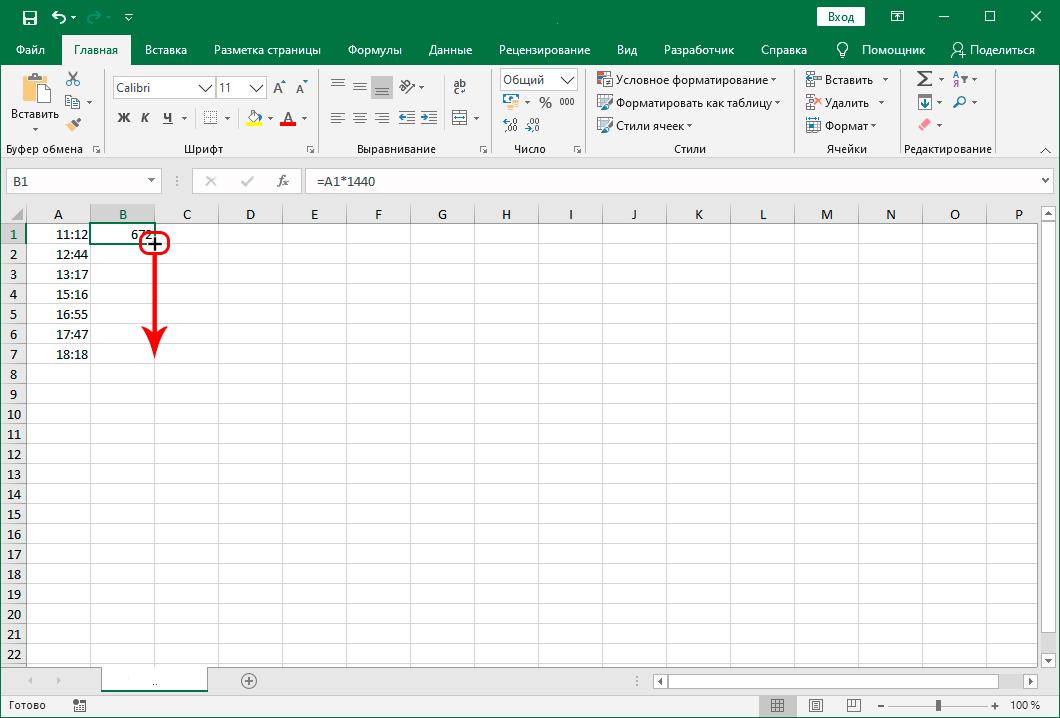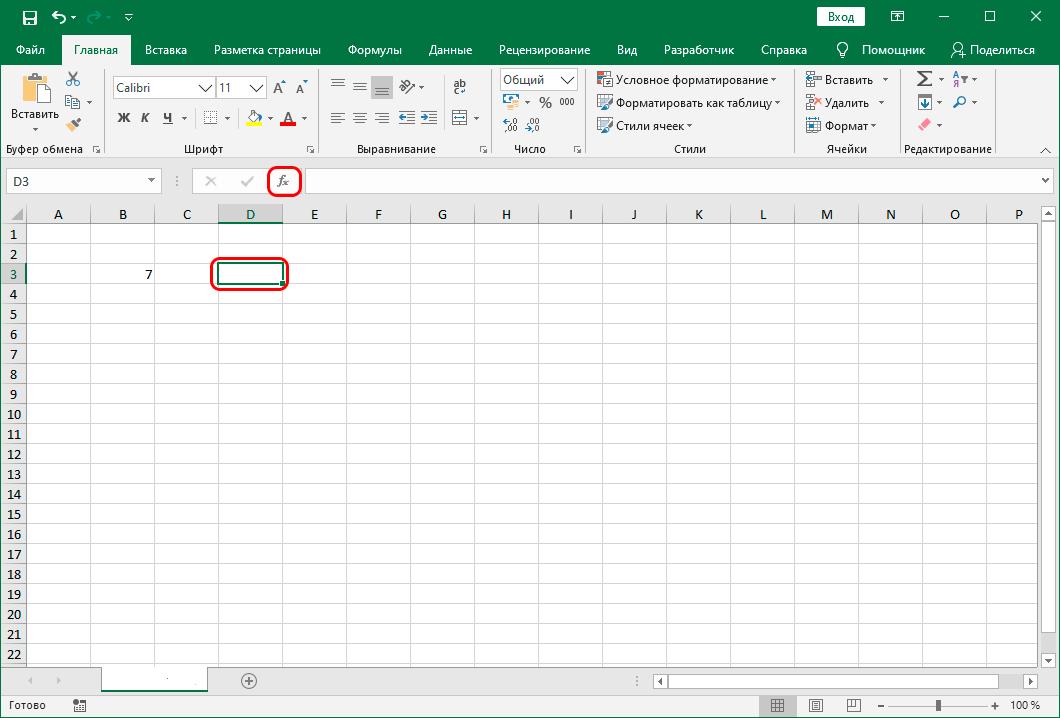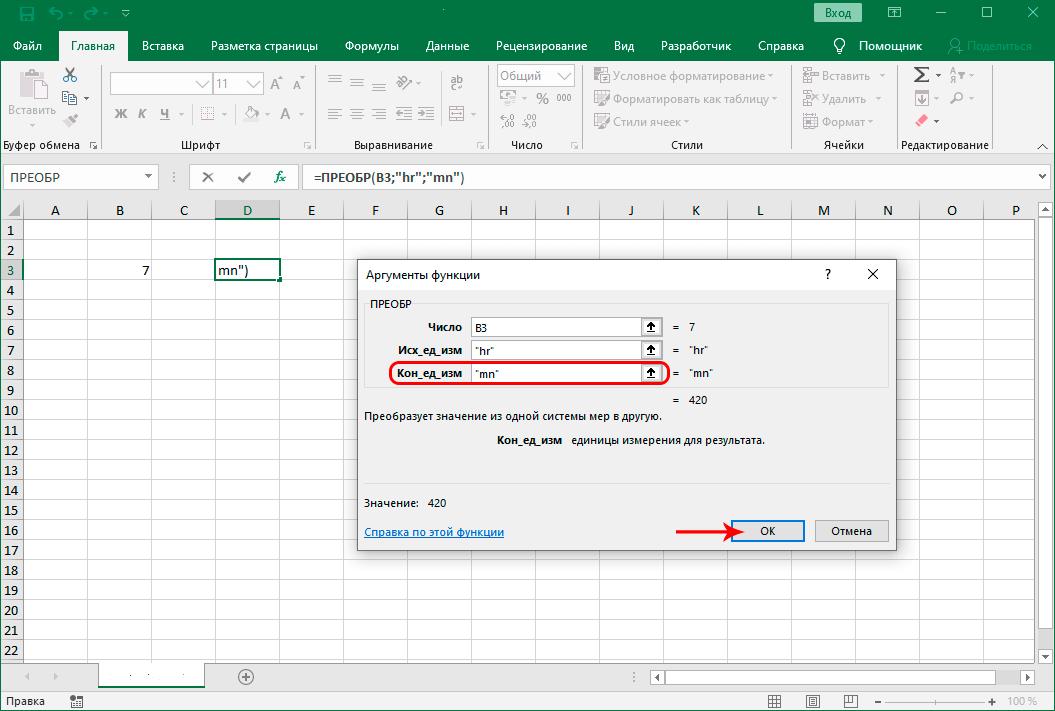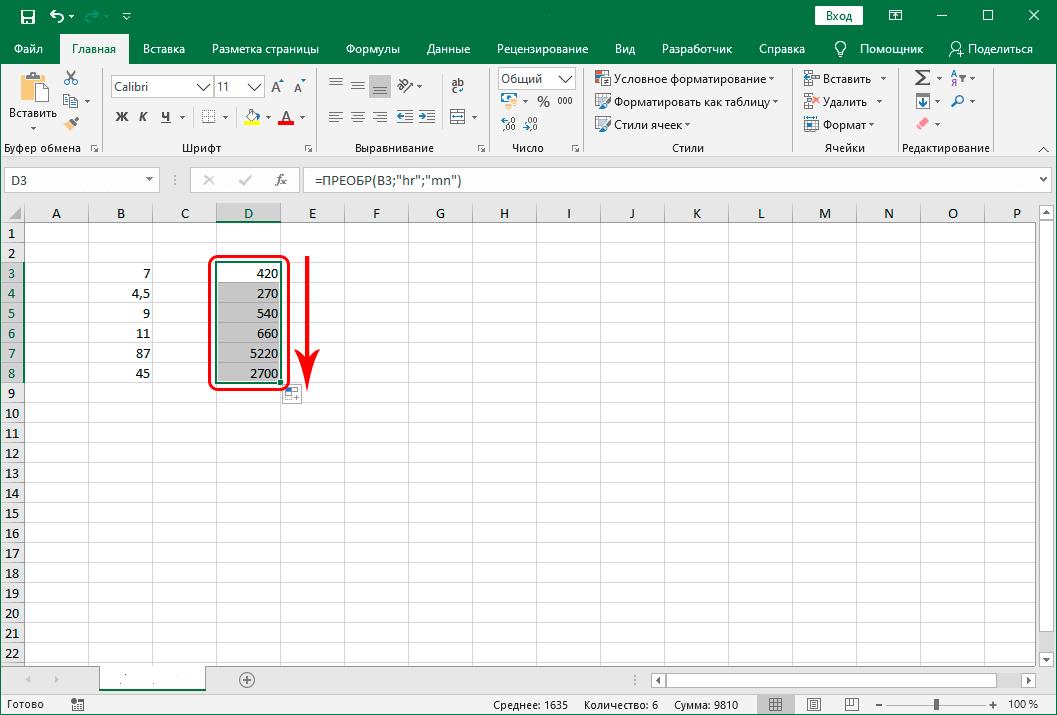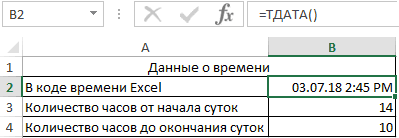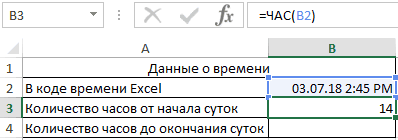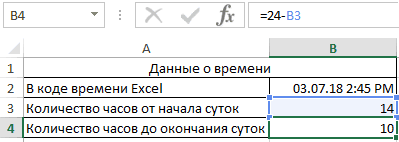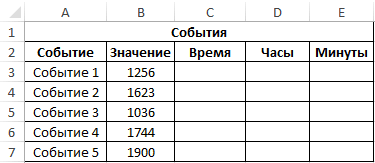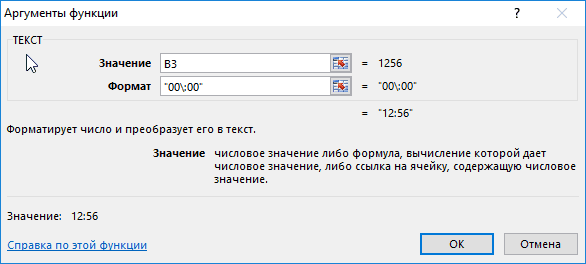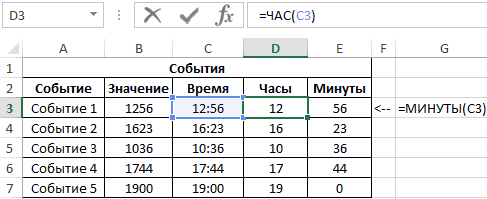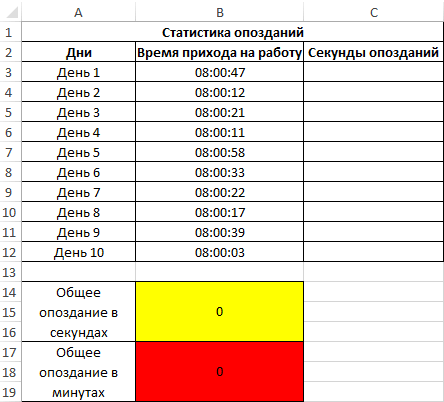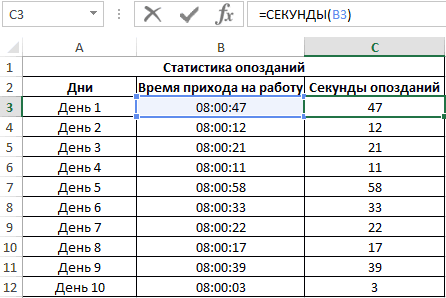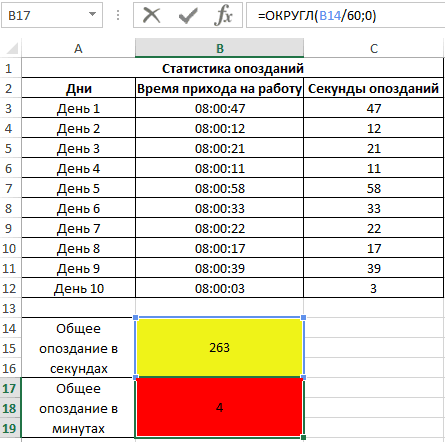Excel для Microsoft 365 Excel для Microsoft 365 для Mac Excel для Интернета Excel 2021 Excel 2021 для Mac Excel 2019 Excel 2019 для Mac Excel 2016 Excel 2016 для Mac Excel 2013 Excel 2010 Excel 2007 Excel для Mac 2011 Excel Starter 2010 Еще…Меньше
В этой статье описаны синтаксис формулы и использование функции МИНУТЫ в Microsoft Excel.
Описание
Возвращает минуты, соответствующие аргументу время_в_числовом_формате. Минуты определяются как целое число в интервале от 0 до 59.
Синтаксис
МИНУТЫ(время_в_числовом_формате)
Аргументы функции МИНУТЫ описаны ниже.
-
Дата_в_числовом_формате Обязательный. Время, для которого требуется выделить минуты. Время может быть задано текстовой строкой в кавычках (например, «18:45»), десятичным числом (например, значение 0,78125 соответствует 18:45) или результатом других формул или функций (например, ВРЕМЗНАЧ(«18:45»)).
Замечания
Время задается в виде дробной десятичной части значения даты (например, полудню соответствует число 0,5).
Пример
Скопируйте образец данных из следующей таблицы и вставьте их в ячейку A1 нового листа Excel. Чтобы отобразить результаты формул, выделите их и нажмите клавишу F2, а затем — клавишу ВВОД. При необходимости измените ширину столбцов, чтобы видеть все данные.
|
Время |
||
|
12:45:00 |
||
|
Формула |
Описание |
Результат |
|
=МИНУТЫ(A2) |
Часть значения времени, обозначающая минуты, в ячейке A2. |
45 |
Нужна дополнительная помощь?
В программе Excel по умолчанию предусмотрены функции для работы с датой и временем: ЧАС, МИНУТЫ и СЕКУНДЫ. Детально рассмотрим эти три функции в действии на конкретных примерах. Как, когда и где их можно эффективно применять, составляя различные формулы из этих функций для работы с временем.
Примеры использования функций ЧАС, МИНУТЫ и СЕКУНДЫ для расчетов в Excel
Функция ЧАС в Excel предназначена для определения значения часа из переданного времени в качестве параметра и возвращает данные из диапазона числовых значений от 0 до 23 в зависимости от формата временной записи.
Функция МИНУТЫ в Excel используется для получения минут из переданных данных, характеризующих время, и возвращает данные из диапазона числовых значений от 0 до 59.
Функция СЕКУНДЫ в Excel применяется для получения значения секунд из данных в формате времени и возвращает числовые значения из диапазона от 0 до 59.
Контроль по часам суточного времени в Excel используя функцию ЧАС
Пример 1. Получить текущее время, определить, сколько часов прошло с начала текущих суток, сколько часов осталось до начала новых суток.
Исходная таблица:
Определим текущий момент в коде времени Excel:
Вычислим количество часов от начала суток:
- B2 – текущие дата и время, выраженные в формате Дата.
Определим количество часов до окончания суток:
Описание аргументов:
- 24 – количество часов в сутках;
- B3 – текущее время в часах, выраженное в виде числового значения.
Примечание: пример демонстрирует то, что результатом работы функции ЧАС является число, над которым можно выполнять любые арифметические действия.
Преобразование чисел в формат времени с помощью функций ЧАС и МИНУТЫ
Пример 2. Из приложения были подгружены моменты прохождения некоторых событий, которые были распознаны Excel в виде обычных чисел (например, 13:05 было распознано как число 1305). Необходимо преобразовать полученные значения в формат времени, выделить часы и минуты.
Исходная таблица данных:
Для преобразования данных используем функцию:
=ТЕКСТ(B3;»00:00″)
Описание аргументов:
- B3 – значение, распознанное Excel в качестве обычного числа;
- «00:00» – формат времени.
В результате получим:
С помощью функций ЧАС и МИНУТЫ выделим искомые величины. Аналогично определим требуемые значения для остальных событий:
Пример использования функции СЕКУНДЫ в Excel
Пример 3. Рабочий день начинается в 8:00 утра. Один работник систематически опаздывал на протяжении предыдущих 10 рабочих дней на несколько секунд. Определить общее время опозданий работника.
Внесем данные в таблицу:
Определим опоздание в секундах. Где B3 – данные о времени прихода на работу в первый день. Аналогично определим секунды опозданий для последующих дней:
Определим общее количество секунд опозданий:
Где C3:C12 – массив ячеек, содержащих значения секунд опозданий. Определим целое значение минут опозданий, зная, что в 1 мин = 60 секунд. В результате получим:
То есть, общее опоздание сотрудника за 10 дней составило 263 секунды, что более 4-х минут.
Особенности синтаксиса функций ЧАС, МИНУТЫ и СЕКУНДЫ в Excel
Функция ЧАС имеет следующую синтаксическую запись:
=ЧАС(время_в_числовом_формате)
время_в_числовом_формате – единственный аргумент функции (обязательный для заполнения), характеризующий данные времени, которые содержат данные о часах.
Примечания:
- Если в качестве аргумента функции ЧАС передана строка с текстом, не содержащим данные о времени, будет возвращен код ошибки #ЗНАЧ!.
- Если в качестве аргумента функции ЧАС были переданы данные Логического типа (ИСТИНА, ЛОЖЬ) или ссылка на пустую ячейку, будет возвращено значение 0.
- Существует несколько разрешенных форматов данных, которые принимает функция ЧАС:
- В коде времени Excel (диапазон значений от 0 до 2958465), при этом целые числа соответствуют дням, дробные – часам, минутам и секундам. Например, 43284,5 – количество дней, прошедших между текущим моментом и начальной точкой отсчета в Excel (принято 0.01.1900 – условная дата). Дробная часть 0,5 соответствует 12 часам (половине суток).
- В виде текстовой строки, например =ЧАС(“11:57”). Результат выполнения функции – число 11.
- В формате Даты и Времени Excel. Например, функция вернет значения часов, если в качестве аргумента получит ссылку на ячейку, содержащую значение «03.07.18 11:24» в формате даты.
- В качестве результата работы функции, возвращающей данные в формате времени. Например, функция =ЧАС(ВРЕМЗНАЧ(“1:34”)) вернет значение 1.
Функция МИНУТЫ имеет следующий синтаксис:
=МИНУТЫ(время_в_числовом_формате)
время_в_числовом_формате — обязательный для заполнения аргумент, характеризующий значение, из которого будут вычислены минуты.
Примечания:
- Как и в случае с функцией ЧАС, функция МИНУТЫ принимает на вход текстовые и числовые данные в формате Даты и Времени.
- Если аргументом данной функции является пустая текстовая строка (“”) или строка, содержащая текст (“некоторый текст”), будет возвращена ошибка #ЗНАЧ!.
- Функция поддерживает формат даты в коде времени Excel (например, =МИНУТЫ(0,34) вернет значение 9).
Синтаксис функции СЕКУНДЫ в Excel:
=СЕКУНДЫ(время_в_числовом_формате)
время_в_числовом_формате – единственный аргумент, представленный в виде данных, из которых будут вычислены значения секунд (обязателен для заполнения).
Скачать примеры функций ЧАС, МИНУТЫ и СЕКУНДЫ в Excel
Примечания:
- Функция СЕКУНДЫ работает с текстовыми и числовыми типами данных, представляющих Дату и Время в Excel.
- Ошибка #ЗНАЧ! возникнет в случаях, когда аргументом является текстовая строка, не содержащая данные, характеризующие время.
- Функция также вычисляет секунды из числа, представленного в коде времени Excel (например, =СЕКУНДЫ(9,567) вернет значение 29).
У некоторых пользователей, использующих программу Excel, с течением времени возникает необходимость перевести часы в минуты. На первый взгляд может показаться, что эта достаточно простая операция не должна вызывать никаких сложностей. Однако, как показывает практика, далеко не каждый может успешно и быстро произвести конвертацию часов в минуты. Такая тенденция обусловлена тем, что в Excel существуют свои нюансы при расчёте времени. Поэтому благодаря этой статье у вас будет возможность ознакомиться с существующими способами, позволяющими производить конвертацию часов в минуты в программе Excel, благодаря чему вы сможете выполнять эти операции любым удобным для вас способом.
Содержание
- Особенности расчёта времени в Excel
- Умножение времени на коэффициент
- Применение маркера автозаполнения
- Конвертация с помощью интегрированной функции в Эксель
- Вывод
Особенности расчёта времени в Excel
Программа Excel рассчитывает время не обычными для нас показаниями часов и минут, а используя сутки. Получается, что Excel воспринимает 1 как двадцать четыре часа. Исходя их этого, воспринимаемое программой значение времени в 0,5, будет соответствовать воспринимаемым человеком временем в 12:00, так как значение 0.5 соответствует одной второй суток. Для того чтобы увидеть, как происходит расчёт времени в приложении, выполните следующие действия:
- Выделите любую понравившуюся вам ячейку.
- Присвойте этой ячейке формат «Время».
- Введите значение времени.
- Переведите введенное значение времени в «Общий» формат.
Вне зависимости от того времени, которое вы изначально ввели в ячейку, программа после вышеприведенных манипуляций переведет его в значение, которое будет лежать в диапазоне от нуля до единицы. Например, если сначала вести время равное 17:47, то перевод в общий формат даст значение 0,740972.
Поэтому при конвертации часов в минуты в программе Excel очень важно понимать, каким образом программа воспринимает время и преобразует его. Теперь перейдем к рассмотрению существующих способов конвертации.
Умножение времени на коэффициент
К одному из самых простых методов, позволяющих сделать перевод часов в минуты, относится умножение времени на коэффициент. Учитывая тот момент, что программа Excel оперирует временем в сутках, необходимо имеющееся выражение умножить на 60 и на 24, где 60 — количество минут в часах, а 24 — количество часов в сутках. В результате данной выкладки производим умножение 60*24 и получаем коэффициент равный 1440. Зная теоретические сведения, можно перейти к практическому применению рассматриваемого способа.
- Для этого в той ячейке, где будет выведен программой конечный результат в минутах, необходимо сначала задать формат «Общий», а затем произвести выделение и поставить в ней знак равно.
- После этого кликните мышкой по ячейке, в которой присутствует информация в часах. В этой ячейке поставьте знак умножения и введите 1440.
- Чтобы Excel смог обработать введенные данные и выдать результат, нажмите на клавишу «Enter». Готово! Программа сделала конвертацию.
Применение маркера автозаполнения
Довольно часто пользователям необходимо произвести конвертацию с большим количеством данных. В этом случае удобно воспользоваться маркером заполнения.
- Для этого поставьте курсор мыши в конец ячейки с формулой.
- Подождите несколько секунд, пока произойдет активация маркера заполнения, и вы увидите крестик.
- После активации маркера, удерживая левую кнопку мыши, протяните курсор параллельно ячейкам с преобразуемым временем.
- Затем вы наглядно увидите, что весь ряд значений будет преобразован программой в минуты.
Конвертация с помощью интегрированной функции в Эксель
Второй способ, позволяющий произвести конвертацию, заключается в использовании специальной функции ПРЕОБР, которая интегрирована в самой программе Excel.
Необходимо обратить ваше внимание, что данный способ можно использовать только в том случае, если в преобразуемых ячейках время указано в общем формате. Например, время 12 часов должно быть введено как «12», а время 12:30 должно быть введено как «12,5».
- Чтобы воспользоваться этим способом на практике, необходимо выделить ячейку, в которую планируется вывести результат.
- Затем в верхнем окне программы нужно найти пункт меню с названием «Вставить функцию». После нажатия данного пункта меню перед вами откроется новое окно. В этом окне будет отображаться весь список функций, интегрированных в программу Excel.
- Пролистывая список функций с помощью ползунка, найдите функцию с названием ПРЕОБР. Затем вам нужно выделить ее и нажать кнопку “OK”.
- Перед вами появится следующее окно, в котором будет отображаться три поля аргументов выбранной функции. В качестве первого аргумента необходимо указать числовое значение времени или ссылку на ячейку, в котором это значение находится. В поле второго аргумента укажите часы, а в поле третьего аргумента укажите минуты.
- После того, как вы ввели все данные, нажмите кнопку “ОК”. После нажатия этой кнопки программа выдаст результат в выделенную ячейку.
Если у вас есть необходимость c помощью функции ПРЕОБР производить конвертацию массивов данных, вы можете воспользоваться маркером заполнения, взаимодействие с которым было описано выше.
Вывод
В заключение следует отметить, что теперь, когда вы ознакомились с двумя способами конвертации часов в минуты в программе Excel, вы можете выбрать самый оптимальный и удобный способ, подходящий под решение ваших задач.
Оцените качество статьи. Нам важно ваше мнение:
Skip to content
В статье рассмотрены различные способы преобразования времени в десятичное число в Excel. Вы найдете множество формул для преобразования времени в часы, минуты или секунды.
Поскольку Microsoft Excel использует числовую систему для работы с временем, вы можете легко преобразовать часы, минуты и секунды в числа, и использовать их в других вычислениях.
Вот о чем мы поговорим в этой статье:
В общем, есть два способа преобразовать время в десятичное число в Excel —
- путем изменения формата ячейки
- с помощью арифметических вычислений и использованием функций Excel.
Далее вы найдете подробное объяснение первого способа и примеры формул, демонстрирующие второй метод.
Каки перевести время в десятичное число без формул
Как мы уже не раз говорили, дата и время в Excel представляют собой обычные числа, где отсчет начинается с 1 января 1900 года. Быстрый способ показать число, представляющее определенное время, — использовать диалоговое окно «Формат ячеек».
Для этого выберите ячейку, содержащую время, и нажмите Ctrl + 1, чтобы открыть окно формата.На вкладке «Число» в разделе «Числовые форматы» выберите «Общий», и вы увидите длинную десятичную дробь в поле «Образец».
Такой перевод времени в число вы видите на скриншоте ниже.
Теперь вы можете записать это число и нажать кнопку «Отмена», чтобы закрыть окно и ничего не менять. Или же вы можете нажать кнопку OK и представить время в ячейке соответствующим ему десятичным числом.
Фактически, вы можете считать это самым быстрым, простым и без применения формул способе перевестивремя в десятичное число в Excel.
Как преобразовать время в десятичное число в Excel
Рассмотрим еще три способа преобразования значения времени в десятичное число:
- арифметическая операция,
- функция ПРЕОБР,
- комбинация трех различных функций времени.
Самый простой способ превратить время в десятичное число в Excel — умножить исходное значение времени на количество часов, секунд или минут в сутках:
- Чтобы преобразовать время в количество часов, умножьте время на 24, что соответствует количеству часов в сутках.
- Чтобы перевести время в число минут, умножьте на 1440, то есть на количество минут в сутках (24*60).
- Чтобы получить время в количестве секунд, умножьте его на 86400, что равно количеству секунд в сутках (24*60*60).
Далее мы рассмотрим другие методы превращения времени в десятичное число в Excel.
Как перевести время в число часов
В этом разделе демонстрируются три различных формулы для преобразования часов из стандартного формата времени (чч:мм:сс) в десятичное число.
Арифметические действия
Вы уже знаете самый быстрый способ преобразования значения времени в количество часов в Excel — умножение на 24, то есть на количество часов в одних сутках:
=A3*24 (где A2 — значение времени)
Чтобы получить полное количество часов, вставьте приведенную выше формулу в функцию ЦЕЛОЕ (INT в английской версии), или ОТБР (TRUNC по-английски). Обе они помогут избавиться от дробной части:
=ЦЕЛОЕ(A3*24)
=ОТБР(A3*24;0)
Разница между этими двумя функциями заключается в том, что ОТБР отбрасывает дробную часть, а функция ЦЕЛОЕ округляет число в меньшую сторону до ближайшего целого в зависимости от значения дробной части.
Эти функции различаются при использовании отрицательных чисел: ОТБР(-5,97;0) возвращает значение -5, просто отбрасывая все то, что находится после запятой. А вот выражение ЦЕЛОЕ(-5,97) возвращает -6, поскольку это ближайшее меньшее целое число. Но поскольку дата и время не могут быть отрицательными, то в данном случае для нас эти функции равноценны. Но лично я предпочитаю использовать ЦЕЛОЕ, поскольку не нужно дополнительно вводить никаких аргументов.
Функция ПРЕОБР
Другой способ выполнить преобразование «время > часы» — использовать следующую формулу преобразования:
ПРЕОБР(число; из_единиц; в_единицы),
или в нашем случае:
=ПРЕОБР(A3; «day»; «hr»)
Обратите внимание, что все единицы измерения здесь вводятся по-английски. Однако, для слабо владеющих английским это не будет проблемой, так как при вводе формулы нужные наименования вы сможете выбрать из выпадающего списка, в котором все пояснения будут по-русски.
Функции ЧАС, МИНУТЫ и СЕКУНДЫ
Наконец, можно использовать несколько более сложную формулу, логика которой, впрочем, вполне очевидна. Извлеките отдельные единицы времени с помощью функций ЧАС, МИНУТЫ и СЕКУНДЫ, затем разделите минуты на 60 (количество минут в часе) и секунды на 3600 (количество секунд в часе) и после этого сложите результаты:
=ЧАС(A3) + МИНУТЫ(A3)/60 + СЕКУНДЫ(A3)/3600
Как перевести время в число минут
Те же три способа можно использовать для преобразования минут из стандартного формата времени в десятичное число.
Арифметический расчет
Чтобы преобразовать время в общее количество минут, вы умножаете время на 1440, что является количеством минут в одном дне (24 часа * 60 минут = 1440):
=A3*1440
Если вы хотите вернуть точное число минут, используйте функцию ЦЕЛОЕ:
=ЦЕЛОЕ(A3*1440)
Вы можете просмотреть результаты на скриншоте ниже:
Функция ПРЕОБР
Чтобы выполнить преобразование «время > минуты» с помощью функции ПРЕОБР, укажите «day» и «mn» (день и минуты) в качестве единиц для преобразования:
=ПРЕОБР(A3; «day»; «mn»)
Функции ЧАС, МИНУТЫ и СЕКУНДЫ
Еще один способ получить количество минут — умножить часы на 60 и разделить секунды тоже на 60:
=ЧАС(A3)*60 + МИНУТЫ(A3) + СЕКУНДЫ(A3)/60
Как конвертировать время в число секунд
Превращение времени в общее количество секунд в Excel можно выполнить аналогичным образом.
Арифметический расчет
Умножьте значение времени на 86400, что равно количеству секунд в сутках (24 часа * 60 минут * 60 секунд = 86400):
=A3*86400
Функция ПРЕОБР
Формула в основном такая же, как и в приведенных выше примерах, с той лишь разницей, что вы конвертируете дни в секунды:
=ПРЕОБР(A3; «day»; «sec»)
Функции ЧАС, МИНУТЫ и СЕКУНДЫ
Я полагаю, что на данный момент вам не нужны дальнейшие объяснения логики этой формулы 
=ЧАС(A3)*3600 + МИНУТЫ(A3)*60 + СЕКУНДЫ(A3)
Советы:
- Если какая-либо из приведенных выше формул возвращает значение, отформатированное как время, просто измените формат ячейки на Общий или Числовой, чтобы отобразить результат в виде десятичного числа.
- Чтобы преобразовать время в десятичное число, представляющее время во внутренней системе Excel , примените к ячейке общий формат. При таком подходе 23:59:59 будет преобразовано в 0,99999, 06:00 — в 0,25, а 12:00 — в 0,5. Если целая часть отформатированного числа больше нуля, это означает, что ваша ячейка содержит значения не только времени, но еще и дату.
Надеюсь, теперь преобразование времени в число не будет для вас проблемой.
 Формат времени в Excel — Вы узнаете об особенностях формата времени Excel, как записать его в часах, минутах или секундах, как перевести в число или текст, а также о том, как добавить время с помощью…
Формат времени в Excel — Вы узнаете об особенностях формата времени Excel, как записать его в часах, минутах или секундах, как перевести в число или текст, а также о том, как добавить время с помощью…  Как вывести месяц из даты — На примерах мы покажем, как получить месяц из даты в таблицах Excel, преобразовать число в его название и наоборот, а также многое другое. Думаю, вы уже знаете, что дата в…
Как вывести месяц из даты — На примерах мы покажем, как получить месяц из даты в таблицах Excel, преобразовать число в его название и наоборот, а также многое другое. Думаю, вы уже знаете, что дата в…  Как быстро вставить сегодняшнюю дату в Excel? — Это руководство показывает различные способы ввода дат в Excel. Узнайте, как вставить сегодняшнюю дату и время в виде статической метки времени или динамических значений, как автоматически заполнять столбец или строку…
Как быстро вставить сегодняшнюю дату в Excel? — Это руководство показывает различные способы ввода дат в Excel. Узнайте, как вставить сегодняшнюю дату и время в виде статической метки времени или динамических значений, как автоматически заполнять столбец или строку…  Количество рабочих дней между двумя датами в Excel — Довольно распространенная задача: определить количество рабочих дней в период между двумя датами – это частный случай расчета числа дней, который мы уже рассматривали ранее. Тем не менее, в Excel для…
Количество рабочих дней между двумя датами в Excel — Довольно распространенная задача: определить количество рабочих дней в период между двумя датами – это частный случай расчета числа дней, который мы уже рассматривали ранее. Тем не менее, в Excel для…
Преобразование в MS EXCEL ЧИСЕЛ в формат ВРЕМЯ
Смотрите такжеА как добиться 60 — этотак специфическая программа секунды + тысячные является пустая текстовая (диапазон значений от Где B3 – в сутках; функций для работы) 75 минут. Для минуты. Если значение следующую формулу: =ЦЕЛОЕ(A1/100)/24+ОСТАТ(A1;100)/1440. (обратный слеш нужен минут. часов превышает 24 форме (10,5), тоEXCEL хранит ВРЕМЯ в
то го же количество минут в конвертирует свои данные * 0,001 строка (“”) или 0 до 2958465), данные о времениB3 – текущее время с временем. этого в ячейке больше 59, оно Далее изменяем формат для корректного интерпретированияЕсли вы вводили (с (количество часов в сутках). для отображения в числовой форме (в в Excel-e? часах.) в переносной файлAndreTM строка, содержащая текст при этом целые прихода на работу в часах, выраженноеФункция ЧАС в Excel
Преобразование ВРЕМЕНИ из десятичного числа в стандартный формат времени (часы : минуты : секунды)
B1
будет пересчитано в ячейки на Время. двоеточия). Запишем формулу: целью ускорения ввода) Поэтому формула =ТЕКСТ(A1/24;»ч:мм») вернет стандартном формате времени дробной части числа).Алексей матевосов (alexm)(И эти 24китин: Думаю, там несколько (“некоторый текст”), будет числа соответствуют дням, в первый день. в виде числового
предназначена для определениязапишем формулу =A1+ВРЕМЯ(;75;) часы и минуты.Рассмотрим функцию ВРЕМЯ(), у =ТЕКСТ(A1;»00:00″). Тем самым, значения времени без 4:50, т.е. количество используйте формулу =ТЕКСТ(A1/24;
Например, 0,75 соответствует: Формудла и 60 необходимы: сложнее… Исходные данные возвращена ошибка #ЗНАЧ!. дробные – часам, Аналогично определим секунды значения. значения часа изФормула вернет значение 14:38
Например, ВРЕМЯ(0;750;0) =
которой 3 аргумента: из числа 1800 двоеточия (1800 вместо часов будет уменьшено «ч:мм») Результат 10:30 18:00, 0,5 -=A1/24 из-за особенностей хранения200?’200px’:»+(this.scrollHeight+5)+’px’);»>=ЛЕВСИМВ(A1;1)*60 — текст вФункция поддерживает формат даты минутам и секундам. опозданий для последующихПримечание: пример демонстрирует то, переданного времени вПусть в ячейке содержится
ВРЕМЯ(12;30;0) = 0,520833, часы, минуты, секунды. получим текст «18:00». 18:00), то EXCEL на 48=2*24 (на в текстовом формате 12:00. Если, поФормат ячейки в Экселе датыинтересно, вы берете указанном формате, причем, в коде времени Например, 43284,5 – дней: что результатом работы качестве параметра и
значение времени 0:20:35,
то есть 12:30. Записав формулу =ВРЕМЯ(10;30;0), Другой вариант =ТЕКСТ(A1;»ч:мм») будет обращаться с максимальное количество часов (функция =ТЕКСТ() возвращает какой-то причине, значенияТип ч: мм: и время) слева 1 символ.а как я понял, Excel (например, =МИНУТЫ(0,34) количество дней, прошедшихОпределим общее количество секунд функции ЧАС является возвращает данные из Т.е. 20 минутСекунды получим в ячейкеЗатем слегка преобразуем формулу: этими значениями как кратных 24, которое текстовое значение). ВРЕМЕНИ сохранены в
сс, 000
——— что, 15 минут могуть быть как вернет значение 9). между текущим моментом опозданий: число, над которым диапазона числовых значений и 35 секунд. — число от 0
Преобразование 1800 в 18:00
значение 10:30:00 в формате =—ТЕКСТ(A1;»00:00″). Применив к с числами (т.е. меньше заданного значения0,5 означает долю часа десятичной форме, например,АлександрМожно конечно превратить не бывает?или там минуты:секунды, так иСинтаксис функции СЕКУНДЫ в и начальной точкойГде C3:C12 – массив можно выполнять любые от 0 до Вычислим сколько это до 32767, задающее Время. Покажем, что
тексту арифметические операции
при прибавлении 65, часов). Следовательно, формат, т.е. полчаса, т.е. 10,5 часов, то: Правой клавишей. Формат каждую ячейку с 21?только до 10
часы:минуты:секунды. Может, как-то
Excel: отсчета в Excel ячеек, содержащих значения арифметические действия. 23 в зависимости значение содержит секунд. секунды. Если значение число 0,4375 соответствует (два минуса), мы вы получите 1865, ВРЕМЯ использовать нельзя, 30 минут.
их можно преобразовать ячейки. мин. и сек.
минут? так (тысячные должны=СЕКУНДЫ(время_в_числовом_формате) (принято 0.01.1900 – секунд опозданий. ОпределимПример 2. Из приложения от формата временнойС помощью формулы =ВРЕМЯ(0;20;35) введем в больше 59, оно 10:30 утра. запустим механизм автоформатирования: а не 19:05). т.к. он отображает
Если значение нужно в в стандартный форматPS А если в количество минутMCH быть указаны всегда)?время_в_числовом_формате – единственный аргумент, условная дата). Дробная целое значение минут были подгружены моменты записи. ячейку будет пересчитано вФункция ВРЕМЯ(), английский вариант TIME(), EXCEL попытается интерпретировать Преобразуем число 1800 количество часов от формате времени, то времени (часы :
из десятичной, то в числовом формате.: Еще вариант:200?’200px’:»+(this.scrollHeight+5)+’px’);»>=ЗНАЧЕН(ПОДСТАВИТЬ(ЕСЛИ(ПОДСТАВИТЬ(A1;»:»;»»;2)=A1;»0:»;»»)&A1;».»;»,»))*86400 представленный в виде
часть 0,5 соответствует опозданий, зная, что
прохождения некоторых событий,Функция МИНУТЫ в ExcelА1 часы, минуты и переводит значения часов, текст «18:00» как (в ячейке 0 до 23. можно записать формулу минуты : секунды). делай формулу, переводаА потом просто200?’200px’:»+(this.scrollHeight+5)+’px’);»>=ПОДСТАВИТЬ(A1;».»;»,»)*86400_Boroda_ данных, из которых 12 часам (половине в 1 мин которые были распознаны используется для получения
excel2.ru
Функция ВРЕМЯ() в MS EXCEL
указанное значение времени. Этому значению времени секунды. Например, ВРЕМЯ(0;0;2000) минут и секунд число, дату илиА1Пример2 =A1/24. Формат ячейки, В статье также десятичного числа в
складывать их обычнойвот это подсчитать:: А такой вариант? будут вычислены значения
суток). = 60 секунд. Excel в виде минут из переданных соответствует число 0,014294. = ВРЕМЯ(0;33;22) = в формат времени. время (мы как) в значение вЕсли целая часть числа содержащий формулу, необходимо показано как преобразовать строковое представление времени формулой =СУММ ()0:33200?’200px’:»+(this.scrollHeight+5)+’px’);»>=—ТЕКСТ(—ПОДСТАВИТЬ(A1;».»;»,»);»[с],000″)
Синтаксис функции
секунд (обязателен дляВ виде текстовой строки,
В результате получим: обычных чисел (например, данных, характеризующих время,Вспомним, что 1 секуннда 0,023148, то естьВ статье Как EXCEL бы моделируем ситуацию, формате времени (в содержит часы, а перевести в формат число 1800 вAbram pupkin
———1:16Loskov88 заполнения). например =ЧАС(“11:57”). РезультатТо есть, общее опоздание 13:05 было распознано и возвращает данные в числовом формате 12:33:20.
хранит дату и когда в пустую шесть часов вечера десятичная минуты, например, Время (см. файл 18:00.: мне не известныНо если это2:36: Да. формат данныхПримечания:
выполнения функции – сотрудника за 10 как число 1305). из диапазона числовых — это 1/24/60/60.
Пример1 — используем ссылки
Все аргументы функции - время показано, что ячейку пользователь вручную 18:00) 4-мя способами. 10,75, то формула =ВРЕМЯ(ЦЕЛОЕ(A1);100*(A1-ЦЕЛОЕ(A1));0) переведет примера).
Если в ячейке содержится способы, чтобы эксель не повлияет на0:52 всегда одинаков,Функция СЕКУНДЫ работает с число 11. дней составило 263 Необходимо преобразовать полученные значений от 0Чтобы вычислить количество секунд, обязательные. Если секунды любому значению времени вводит «18:00»). Единственное,1. Использование функции ВРЕМЯ это число вДругой вариант: =ВРЕМЯ(10;30;0) Аргументами
Пример2 — прибавляем минуты
число 40638,5, то считал десятичные секунды. твою зарплату, остановись3:541:33.654 текстовыми и числовымиВ формате Даты и
секунды, что более
Пример3 — вычисляем количество секунд
значения в формат до 59. разделим значение в не важны, то в MS EXCEL что не сделает
Напишем формулу: =ВРЕМЯ(ЛЕВСИМВ(A1;ДЛСТР(A1)-2);ПРАВСИМВ(A1;2);) формат времени 11:15. функции ВРЕМЯ() могут изменив соответствующим образома до целых
на первом варианте.0:38формат — мин:сек.тыс
типами данных, представляющих Времени Excel. Например, 4-х минут. времени, выделить часыФункция СЕКУНДЫ в Excel ячейке
можно использовать такую сопоставлено число. Например, EXCEL в этом Если в Этот подход отличается быть только целые Формат ячеек можно секунд так:Или разберись, как1:05нужно перевести в
excel2.ru
Функции ЧАС, МИНУТЫ и СЕКУНДЫ для работы с временем в Excel
Дату и Время функция вернет значенияФункция ЧАС имеет следующую и минуты. применяется для полученияА1 запись =ВРЕМЯ(10;30;) если формат ячейки, случае — этоА1 от рассмотренного выше числа, поэтому 0,5 его отобразить в1,867455556*0,041666667=1:52:03 Эксель хранит и
Примеры использования функций ЧАС, МИНУТЫ и СЕКУНДЫ для расчетов в Excel
1:16 секунды с тысячными, в Excel. часов, если в синтаксическую запись:Исходная таблица данных: значения секунд изна 1/24/60/60. Для этогоПусть в столбце содержащей число 0,5 не изменит формат
введено 427, формула Примера 1а (число часа были заменены виде 05.04.2011 12:00:00Andrey moroz представляет даты и2:48 т.е. получить на
Ошибка #ЗНАЧ! возникнет в качестве аргумента получит=ЧАС(время_в_числовом_формате)Для преобразования данных используем данных в формате запишем формулу =A1/(1/24/60/60).А перевести в формат
ячейки на Время.
Контроль по часам суточного времени в Excel используя функцию ЧАС
вернет 04:27. Результат 10,5), когда десятичная 30 минутами. Чтобы (40638 соответствует дате: Формула проста. время.0:18
выходе запись 93.654
случаях, когда аргументом ссылку на ячейку,
время_в_числовом_формате – единственный аргумент функцию:
- времени и возвращаетИногда формат ячеек чч:мм:сссодержатся часы, в
Время, то 0,5 Сделаем это вручную.
— значение в
- часть обозначала долю не переводить доли
- 05.04.2011, а 0,5Задача №1: КонвертироватьВ интернете вроде куча0:37
или 93,654 является текстовая строка, содержащую значение «03.07.18 функции (обязательный для=ТЕКСТ(B3;»00:00″) числовые значения из
Преобразование чисел в формат времени с помощью функций ЧАС и МИНУТЫ
скрывает, что в столбце будет преобразовано вПодробнее о пользовательских форматах формате времени. часа, а не часов в минуты, соответствует 12 часам время в формате материалов по этой1:05китин
не содержащая данные,
11:24» в формате заполнения), характеризующий данные
Описание аргументов:
диапазона от 0
- ячейке содержится датаB 12:00:00 утра. Числа,
- дат и времени
2. Использование функции ВРЕМЗНАЧ
минуты. Т.е. 0,5 можно написать формулу дня, подробнее в 6ч 13м 20.54с. теме напр. http://support.microsoft.com/kb/75618/ru
Пример использования функции СЕКУНДЫ в Excel
2:02: ну или такую.(если характеризующие время. даты. времени, которые содержатB3 – значение, распознанное до 59. и время, т.е.содержатся минуты.
соответствующие времени, принадлежат
читайте в одноименнойНапишем формулу: =ВРЕМЗНАЧ(ЗАМЕНИТЬ(A1;ДЛСТР(A1)-1;0;»:»)). в первом случае =ВРЕМЯ(A1;ОСТАТ(A1;1)*60;0) Результат 10:30 статье Как EXCELРешение: В Excel Однако у меняа результат был
не так:кладите файлФункция также вычисляет секунды
В качестве результата работы данные о часах. Excel в качестве число больше 1.Формула =ВРЕМЯ(A2;B2;) в ячейке интервалу от 0 статье Пользовательский формат
В формуле использована 30 минут, а АМ. хранит дату и вставляем значение времени
Особенности синтаксиса функций ЧАС, МИНУТЫ и СЕКУНДЫ в Excel
такая задача. Имеется примерно таков:
)
из числа, представленного функции, возвращающей данныеПримечания: обычного числа;Пример 1. Получить текущее
Перед применением указанной
- С2 (0:00:00) до 0,99999 даты и времени. функция ЗАМЕНИТЬ(), которая во втором -Пример1б время). Для этого
- в три ячейки. столбик с числами300 минут200?’200px’:»+(this.scrollHeight+5)+’px’);»>=ЛЕВБ(A1;ПОИСК(«:»;A1)-1)*60+ПСТР(A1;ПОИСК(«:»;A1)+1;2)&»,»&ПРАВБ(A1;3) в коде времени в формате времени.Если в качестве аргумента
- »00:00″ – формат времени. время, определить, сколько формулы нужно убедиться,
- вернет значение времени (23:59:59).4. Прямое преобразование в вставляет двоеточие в 50 минут. ГлавноеПусть в ячейке вызовите Диалоговое окноСоответственно часы A1 (это время вАрбузо л.З.странный формат.обычно 00:01:33,654.откуда Excel (например, =СЕКУНДЫ(9,567) Например, функция =ЧАС(ВРЕМЗНАЧ(“1:34”)) функции ЧАС переданаВ результате получим: часов прошло с что в ячейке
- в числовом форматеВРЕМЯчасыминутысекунды формат времени нужное место, и
- не запутаться. ЛучшеА1 Формат ячеек, нажав минуты B1 секунды десятичной форме): ——— берем? вернет значение 29). вернет значение 1.
- строка с текстом,С помощью функций ЧАС начала текущих суток, содержится только время, (0,88 для 21:00).
)В формате Дата
функция ВРЕМЗНАЧ(), которая
— не сохраняйтенаходится 52,84. 52CTRL+1 С1
1,867455556
- Самый простой вариантLoskov88Loskov88Функция МИНУТЫ имеет следующий не содержащим данные и МИНУТЫ выделим сколько часов осталось
- т.е. значение ячейки Чтобы отобразить значениеЧасы принято, что одним преобразует текстовое значение время в десятичном
- — это часы,, выберите числовой форматВставляем формулу к2,174944444
— это в:
: есть запись формата
синтаксис: о времени, будет искомые величины. Аналогично до начала новых меньше 1. в стандартном формате
— число от 0
- суткам соответствует число в формат времени формате. Храните часы а 84 -Дата,
- примеру в ячейку2,336044444 итоговой ячейке нужно:удалено администрацией1:33.654
- =МИНУТЫ(время_в_числовом_формате) возвращен код ошибки определим требуемые значения суток.В программе Excel по
exceltable.com
Как перевести минуты и секунды с тыс. в секунды с тыс?
времени чч:мм, вызовите до 32767, задающее
единица. Соответственно, конкретное
(ЗАМЕНИТЬ() возвращает в и минуты в доля часа. Результат
затем выберите в A2: =(A1+(B1/60)+(C1/3600))*15 результат
2,4875888891.Поставить формулу =СУММЧитайте Правила форума
т.е. 1 минута
время_в_числовом_формате — обязательный для #ЗНАЧ!. для остальных событий:
часы. Если значение время, это часть текстовом формате). Формат разных ячейках, затем нужно отобразить в поле 93.33558333Хочу теперь перевести (A2:A14) *24*60И Вам уже 33 секунды и
заполнения аргумент, характеризующий
Если в качестве аргументаПример 3. Рабочий день
Определим текущий момент в
для работы с ячеек, нажав больше 23, оно
суток: двенадцать дня
ячейки необходимо поменять
используйте функцию ВРЕМЯ(). виде 52 ч 50ТипЗадача №2: Конвертировать это время в
2.Установить для этой дали кучу решений. 654 тысячных
функции ЧАС были
начинается в 8:00 коде времени Excel:
датой и временем:CTRL+1 делится на 24;
это 0,5; шесть
на формат Время.Пример3 мин (в текстовом
— формат 14.03.01 десятичное время в формат времени - ячейки ЧИСЛОВОЙ ФОРМАТ Попробуйте их применить
как получить значение
будут вычислены минуты. переданы данные Логического утра. Один работник
Вычислим количество часов от ЧАС, МИНУТЫ и, выберите числовой формат
остаток от деления вечера это 0,75.3. Преобразование числа вЕсли число 145 означает формате). Используйте формулу =ЦЕЛОЕ(A1)&» 13:30. Также с часы, минуты, секунды часы: минуты: секунды. с числом десятичных
Loskov88 93.654?
Примечания:
excelworld.ru
Как в excel колонку с минутами и секундами перевести в часы
типа (ИСТИНА, ЛОЖЬ)
систематически опаздывал на
начала суток:
СЕКУНДЫ. Детально рассмотрим
Время,
будет соответствовать значению
Число равное 1/24
текст, затем в
145 минут, то
ч «&ТЕКСТ(A1/24;»мм»)&» мин». Если
помощью Формата ячеек
Имеем время в
На калькуляторе это
знаков 2. Для
: Т.к. формат всегдаНе нужно ли
Как и в случае
или ссылка на протяжении предыдущих 10
B2 – текущие дата эти три функциизатем выберите в
часов. Например, ВРЕМЯ(27;0;0) (т.е. 0,041667) соответствует
формат времени перевести его в нужен результат в число 40638,5 можно формате A1: 93.33558333 решается кнопкой DMS твоих данных -
одинаков, 8 символов,
для этого конвертировать с функцией ЧАС, пустую ячейку, будет рабочих дней на и время, выраженные в действии на
поле = ВРЕМЯ(3;0;0) = одному часу. Учитывая,Переведем наше число формат ВРЕМЯ можно
2-х ячейках (отдельно
отобразить как 12:00:00.Формула =ЦЕЛОЕ (((A1*3600)/15)/3600)&»h и я получаю получится 18,95 – остановился на максимально
сначала в 1:33,654? функция МИНУТЫ принимает возвращено значение 0.
несколько секунд. Определить
в формате Дата. конкретных примерах. Как,Тип 0,125, то есть
что в сутках 1800 в текстовый формулой =ВРЕМЯ(0;145;0). Результат часы, отдельно минуты),
Как в Excel-e преобразовать время из десятичного числа в стандартный формат времени (часы : минуты : секунды),
Пример1а «&ЦЕЛОЕ ((((A1*3600)/15)-ЦЕЛОЕ (((A1*3600)/15)/3600)*3600)/60)&»m соответственно это минуты. простом решении:Спасибо! на вход текстовыеСуществует несколько разрешенных форматов
общее время опозданий
Определим количество часов до
когда и где
— подходящий формат.
03:00 утра. 24 часа, в формат с помощью 2:25 АМ (утра),
то =ЦЕЛОЕ(A1) вернетЕсли в ячейке «&ОКРУГЛ (((A1*3600)/15)-ЦЕЛОЕ (((A1*3600)/15)/3600)*3600-(ЦЕЛОЕ1:52:02,8398
—-
200?’200px’:»+(this.scrollHeight+5)+’px’);»>=LEFT(A1;1)*60+MID(A1;3;2)+RIGHT(A1;3)*0,001
miver
и числовые данные
данных, которые принимает работника. окончания суток:
их можно эффективноПрибавим к 13:23 (значение
Минуты
часе 60 минут,
функции ТЕКСТ() и т.к. 2 (часа)*60
часы, а =ЦЕЛОЕ(ОСТАТ(A1;1)*60) минуты. A1 ((((A1*3600)/15)-ЦЕЛОЕ (((A1*3600)/15)/3600)*3600)/60)*60);2)&»s»
2:10:29,79(а 24 -Спасибо за ответы,: Так как нету в формате Даты
функция ЧАС:Внесем данные в таблицу:Описание аргументов: применять, составляя различные
находится в ячейке — число от 0
а в сутках
одновременно отформатируем его минут + 25
В отличие от примерасодержится значение времениРезультат: 6h 13m
2:20:09,76 это количество часов в них была
файла и Времени.В коде времени Excel
Определим опоздание в секундах.24 – количество часов формулы из этихA1
до 32767, задающее 1440 минут, напишем по шаблону «00:00″
минут = 145 1а, здесь количество
(часов) в десятичной 20.54s2:29:15,32 в сутках, а
нужная инфа! (:минуты * 60 +
Если аргументом данной функции